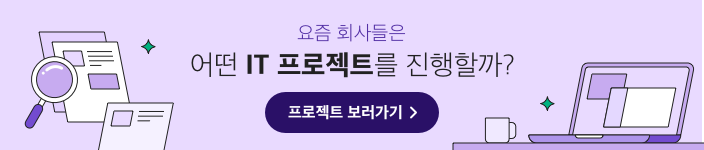
파인드(Phind)는 소프트웨어 개발 과정에서 필요한 정보를 빠르고 쉽게 찾을 수 있도록 도와주는 AI 검색엔진입니다. 이번 글에서는 파인드가 전통적인 키워드 기반 검색 엔진과 어떻게 다른지, 그리고 개발자들이 파인드를 사용함으로써 누리는 이점과 이를 활용하는 방법에 대해 정리해 보고자 합니다. 더불어 최근 가장 큰 이슈인 ChatGPT와 비교해서 어떤 차이가 있는지도 살펴보겠습니다.
파인드(Phind)는 2020년에 미국 샌프란시스코에 위치한 스타트업에서 개발된 AI 검색 엔진입니다. 이 검색 엔진은 인공지능과 자연어 처리 기술을 활용하여 개발자들이 필요한 코드 스니펫과 문서 등을 빠르게 찾을 수 있도록 하는데요. 개발자들이 더욱 효율적으로 작업을 수행할 수 있도록 지원하는 독특한 검색 엔진입니다.
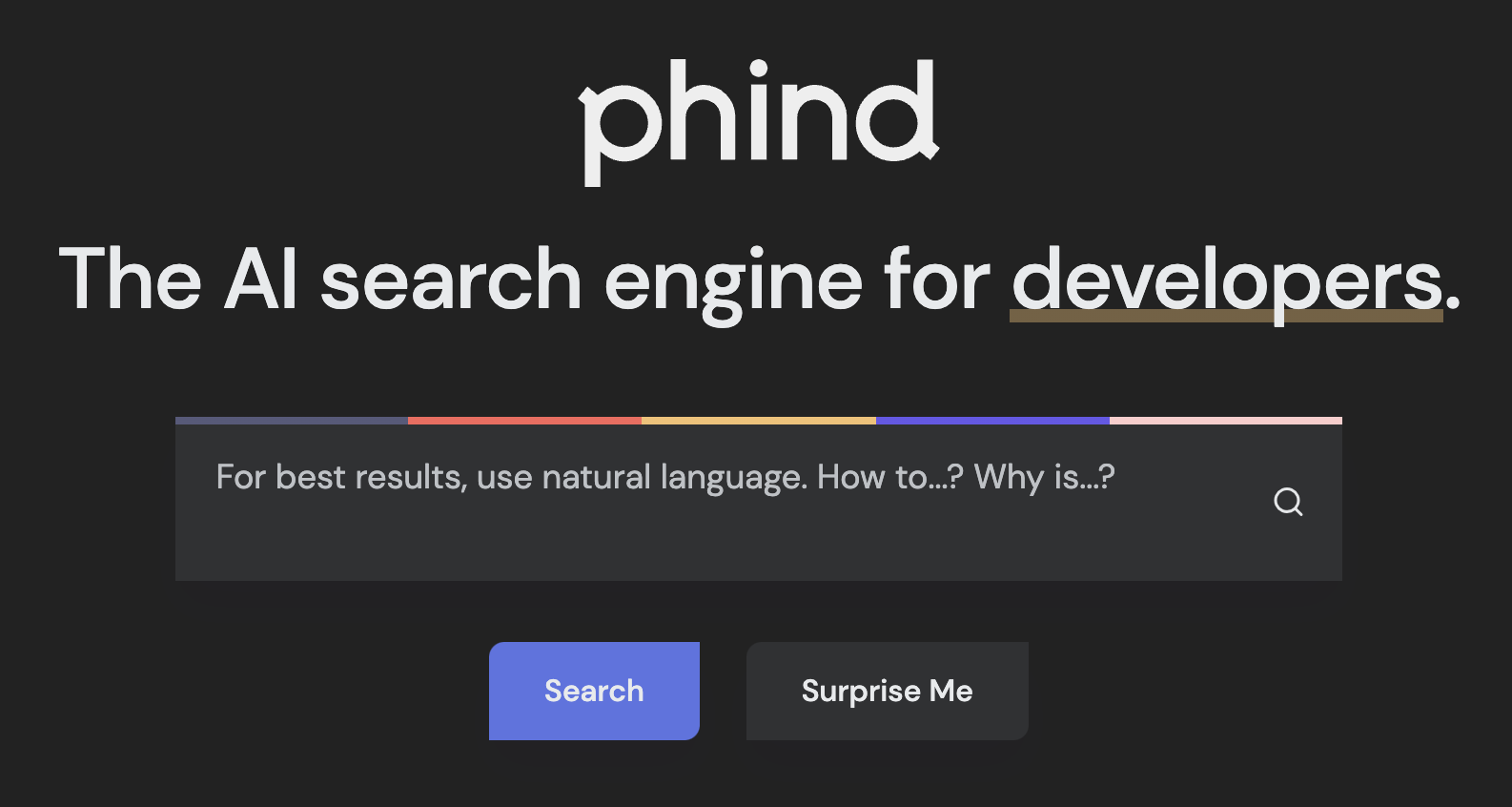
구글 같은 전통적인 검색 엔진은 검색어와 웹페이지 내의 키워드를 일치시키는 방식으로 검색 결과를 제공합니다. 이러한 방식은 문맥이 고려되지 않거나, 검색어에 대한 단순한 일치를 기준으로 검색 결과가 나올 수 있다는 단점이 있는데요. 반면, Phind는 자연어 처리 기술을 이용하여 검색어의 문맥적 의미를 이해하고, 추가 질문에 대해서도 해당 문맥에 맞는 검색 결과를 생성해 줍니다. 더불어 미리 설정한 특정 프로그래밍 언어나 프레임워크를 통해 검색 결과를 필터링할 수 있어 개발자의 검색 속도를 높일 수 있다는 장점도 지니고 있습니다.
파인드 UI는 구글 검색 UI와 챗지피티(ChatGPT) UI를 섞어 놓은 것처럼 보입니다. 사용 방법은 간단합니다. Phind.com에 접속 후 프롬프트(prompt) 창에 질문을 입력하면 되는데요. 질문은 키워드를 나열하거나 자연어로 작성할 수 있습니다. 참고로 파인드에서는 AI가 질문 의도를 잘 이해할 수 있도록 프롬프트를 자연어로 작성할 것을 권장하고 있습니다.
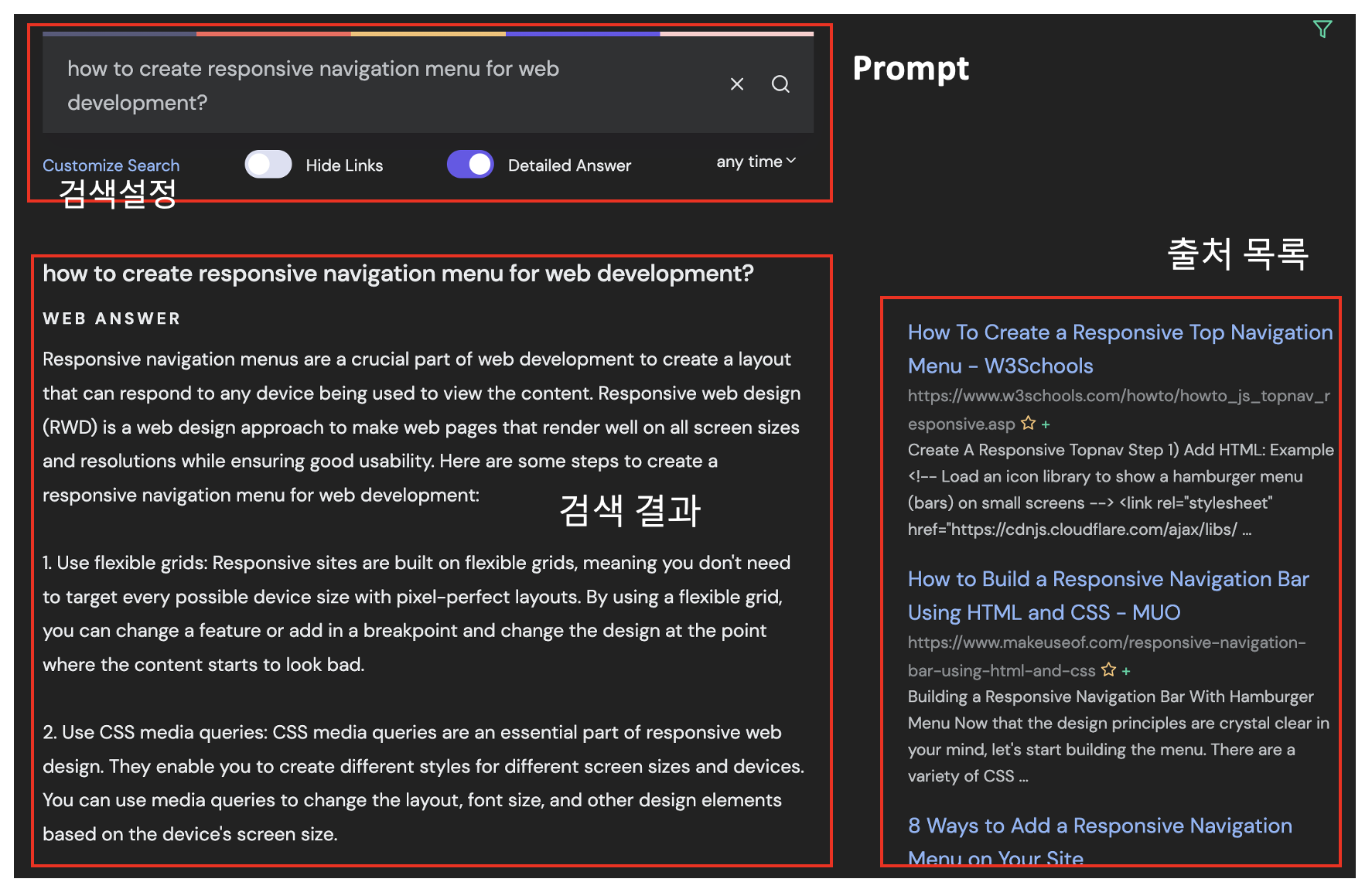
위 그림에서 보듯이 파인드 검색 화면 상단에는 질문을 입력하는 프롬프트 창이 있으며, 그 아래에는 여러 가지 검색 조건들을 설정할 수 있는 버튼들이 있습니다. 그리고 좌측 하단에는 파인드가 생성한 검색 결과가 나오며, 우측에는 파인드가 검색 결과를 생성할 때 참조한 출처 목록이 나타납니다.
앞서 살펴본 파인드 UI 중에 커스터마이즈 서치(Customize Search)라는 버튼이 있습니다. 이 버튼을 누르면 아래와 같은 화면이 나오는데요. 여기서 원하는 프로그래밍 언어나 프레임워크 또는 깃허브(GitHub) 같은 개발 관련 사이트를 입력하여 검색 결과에 대한 가중치를 조정할 수 있습니다.
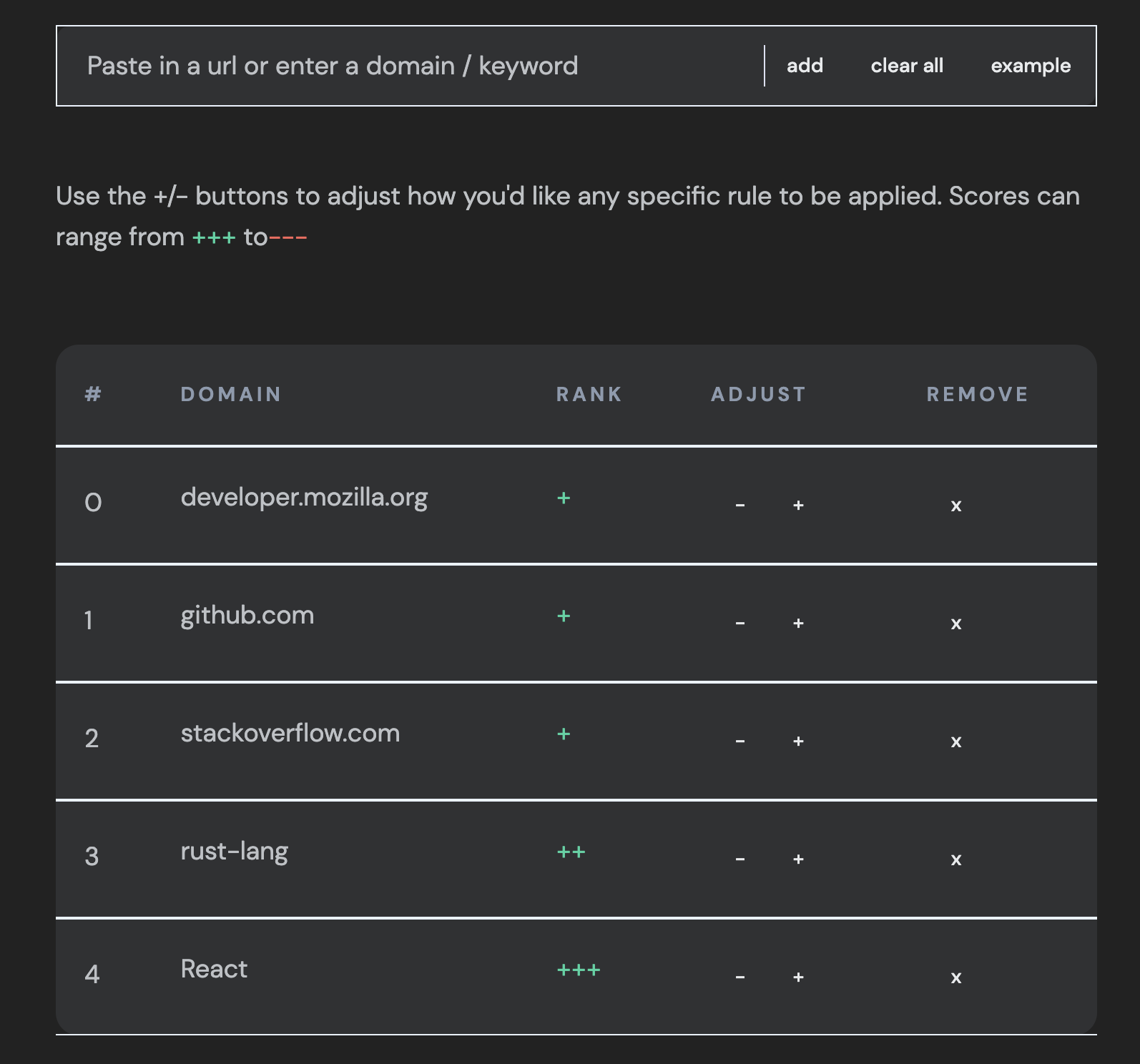
이렇게 개발자 본인에게 맞게 검색 가중치를 설정하면 파인드에서 특정 프로그래밍 언어 또는 프레임워크에 대한 검색 결과를 필터링하여 제공합니다. 이를 통해 단순 검색어 일치에 의한 불필요한 검색 결과를 제거하고 보다 관련성 높은 정보를 빠르게 찾을 수 있습니다.
그렇다면 개발 과정에서 파인드를 어떻게 활용할 수 있을까요? 개인적인 의견으로는 파인드는 지난 글에서 살펴 본 깃허브 코파일럿(GitHub Copilot)이나 ChatGPT처럼 코드 작성 및 리뷰, 버그 수정, 테스트케이스 작성에 직접 도움을 주는 AI 서비스는 아니라고 생각합니다. (참고: GitHub Copilot 리뷰, ChatGPT 리뷰)
다만 개발자를 위한 AI 검색엔진을 표방하는 것처럼 특정 언어나 프레임워크 등에 대한 관련 정보를 검색하는데 유용합니다. 예를 들어, 파인드에 리액트로 반응형 내비게이션 바(Navigation Bar)를 만드는 방법을 질문해 보겠습니다.
그러면 아래 그림처럼 파인드가 현재 웹상에서 검색되는 정보들을 취합해서 리액트 반응형 내비게이션 바 만드는 방법을 보여줍니다. 참고로 검색 창 아래에 있는 Detailed Answer 체크를 해제하면 더욱 간결하게 정리된 내용으로 볼 수 있습니다.
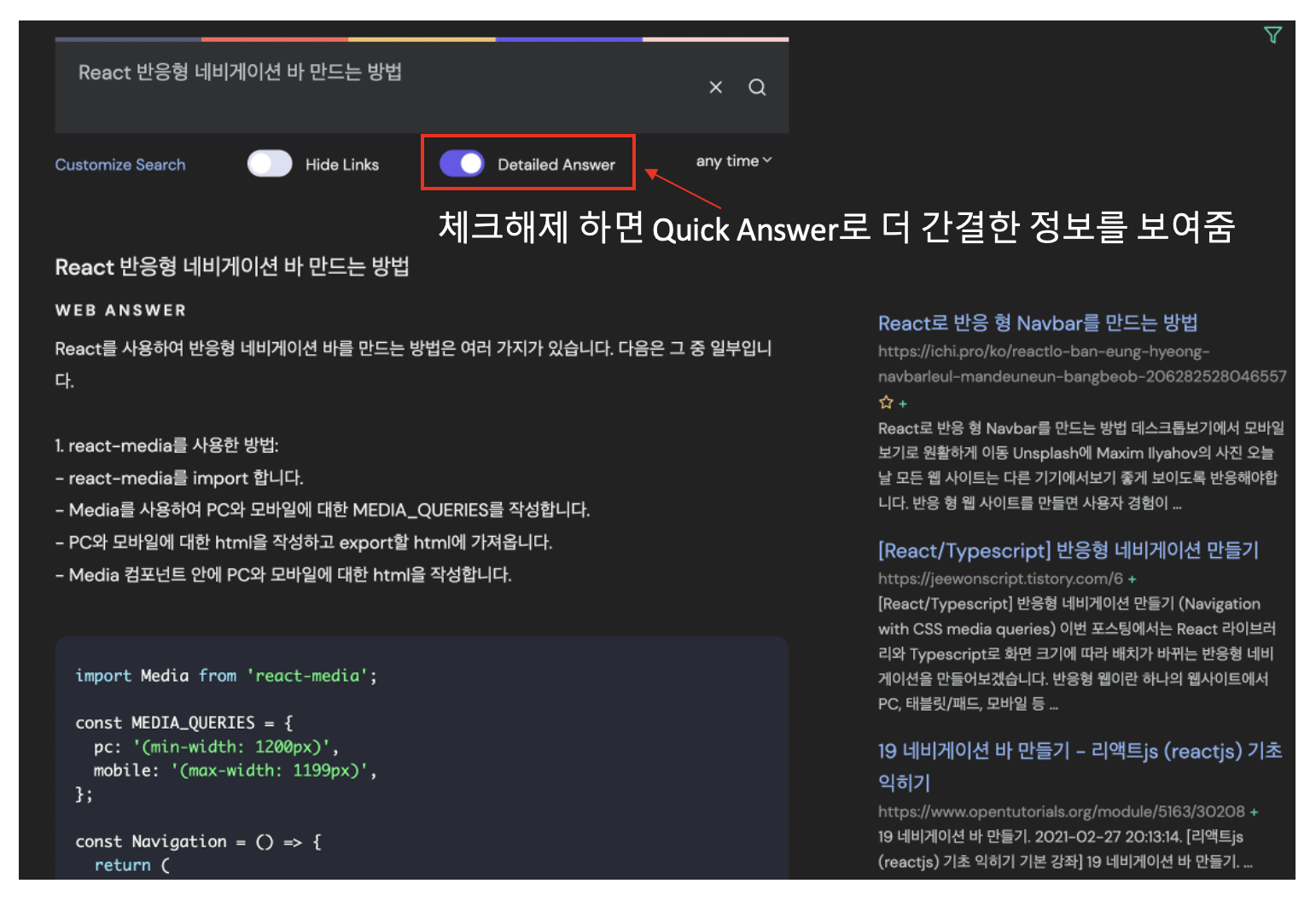
또한 파인드는 기존 질문과 답변을 기억하고 문맥을 이해하기 때문에 후속 질문을 추가로 이어서 할 수 있는데요. 예를 들어, 앞선 질문에 대한 다음 질문으로 “내비게이션 바에 서치 바(Search Bar)를 추가하는 방법은?”, “내비게이션 바를 다는데 사용할 수 있는 다른 라이브러리나 프레임워크가 있어?” 등의 질문을 할 수 있습니다. 이를 통해 마치 동료 개발자와 대화하듯이 정보를 얻으며 개발을 진행할 수 있는 것이죠.
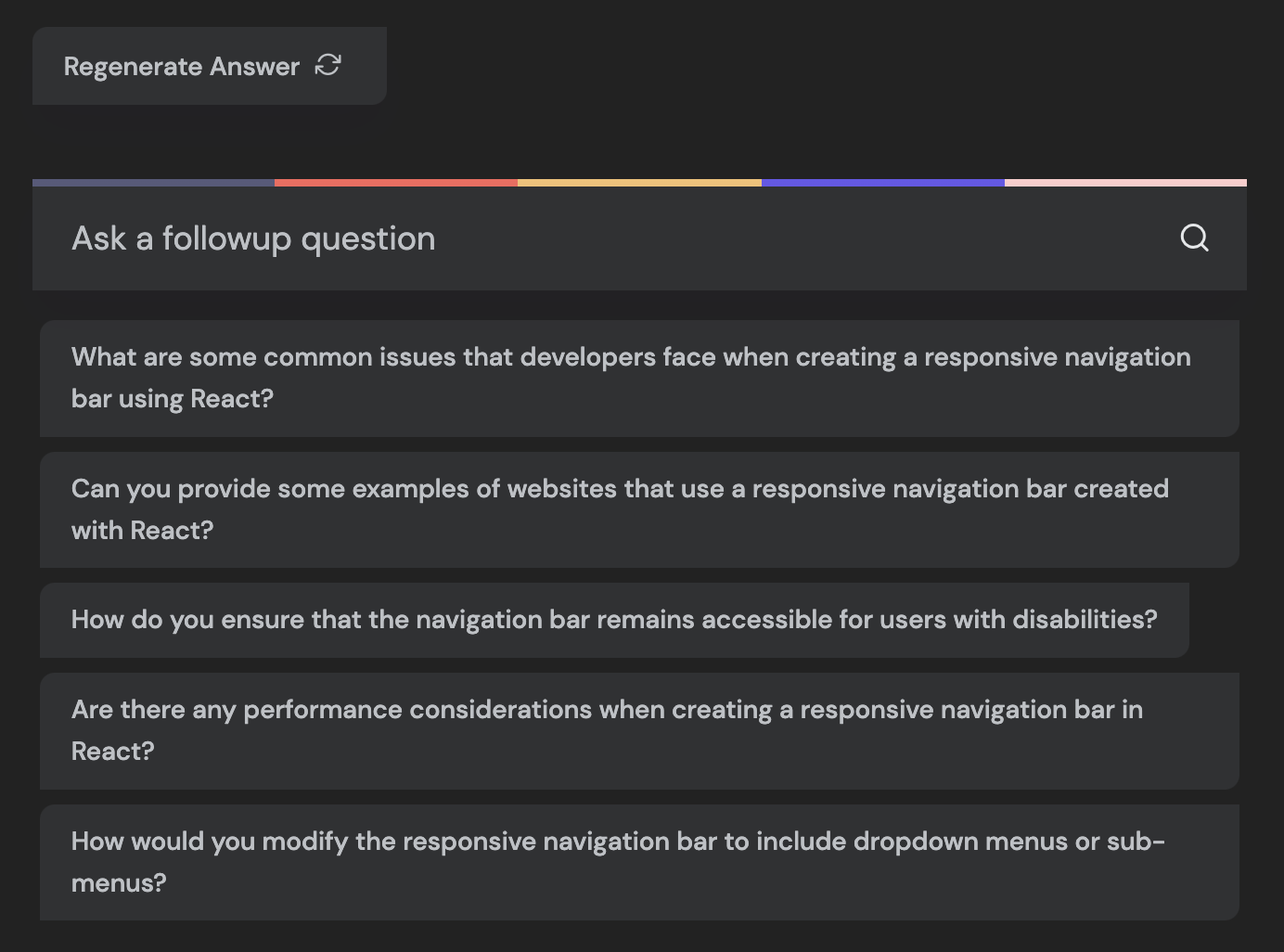
아울러 파인드는 위 그림처럼 후속 질문으로 나올 수 있는 질문 목록을 제시해 주기도 하는데요. 이를 통해 미처 생각하지 못했던 내용이나 개발자 관점에서 필요한 질문을 추가적으로 진행할 수 있습니다. 다만 한 가지 아쉬운 점은 아직 질문 목록이 영어로만 제공되고 있다는 점입니다. ChatGPT와 마찬가지로 영어로 정보를 검색했을 때 더 풍부한 검색 결과를 생성합니다.
파인드와 ChatGPT는 모두 자연어 처리 기술을 활용하여 구현한 생성형 AI 모델이기 때문에 사용자 질문에 대해 문맥을 이해하고 결과를 생성하여 줍니다. 다만 ChatGPT는 일반적인 주제를 다루며 여러 분야에서 다양한 목적으로 활용되는 반면, 파인드는 개발자들을 위해 구축된 AI 검색 엔진으로 개발자들이 효율적으로 검색 작업을 수행할 수 있도록 하는데 목적을 두고 있습니다.
파인드와 ChatGPT 검색 결과를 비교하기 위해 “코틀린 Coroutine 사용을 위한 Gradle 설정 방법”을 각각 AI에 질문해 보았습니다. (참고: 안드로이드 코루틴 개념과 사용법) ChatGPT는 아래 그림처럼 일목요연하게 내용을 제시해 주었는데요. 다만 ChatGPT가 답변을 작성하기 위해 활용한 정보의 출처를 따로 표시해 주지는 않습니다.
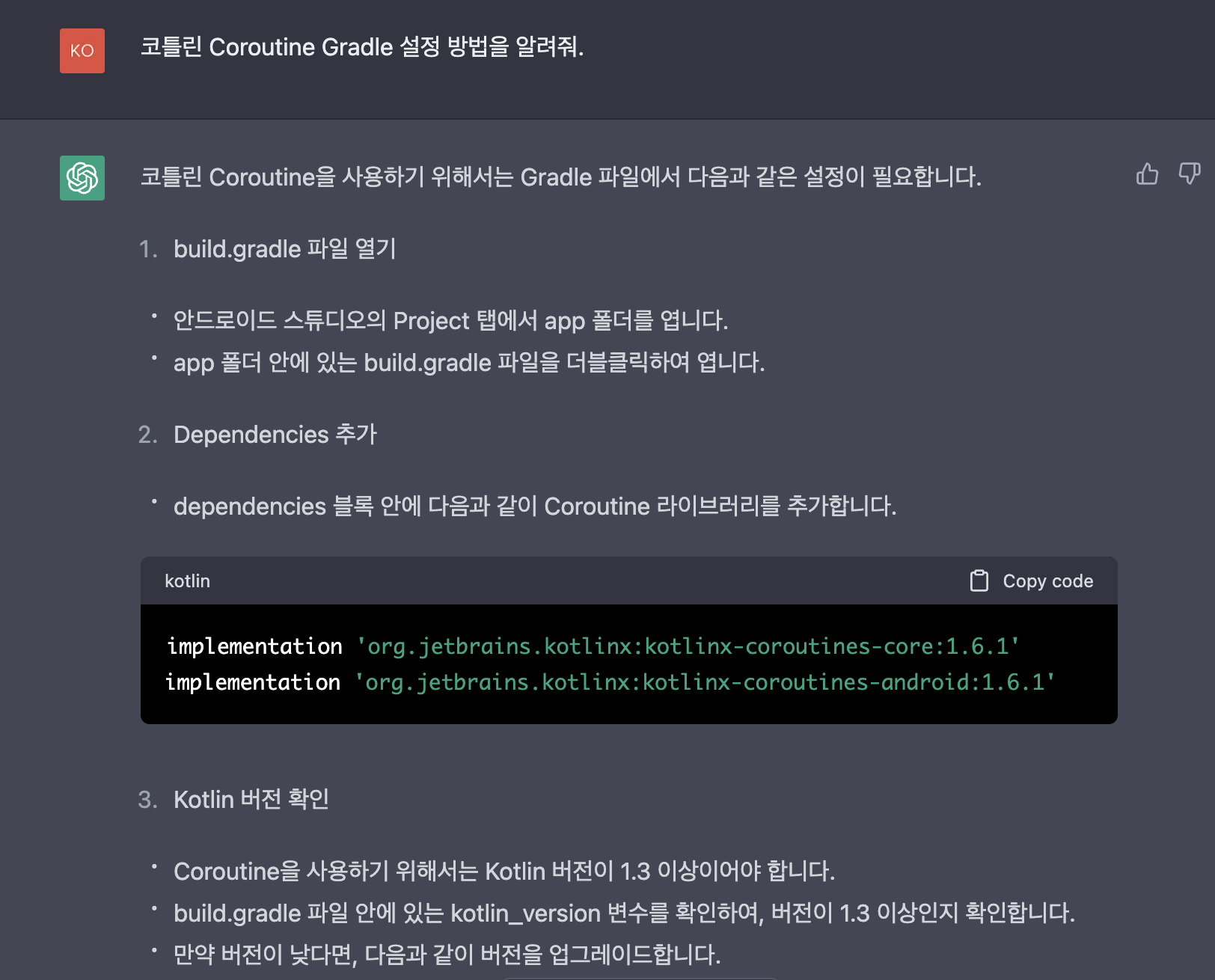
반면 파인드는 아래 그림처럼 코드 스니펫이나 정보에 대한 출처를 표시해 주는데요. 이렇게 AI의 답변에 출처가 표시됨으로써 검색 결과에 대한 신뢰성 여부를 확인할 수 있다는 점, 코드나 정보를 가져다 쓸 경우 발생할 수 있는 저작권 문제를 미연에 체크해 볼 수 있다는 점 등이 ChatGPT와는 다른 파인드만의 장점이라고 할 수 있습니다. 아울러 ChatGPT는 현재 2021년까지의 데이터만 학습했지만, 파인드는 인터넷에서 최신 정보를 취합하여 검색 결과를 생성해 준다는 장점이 있습니다.
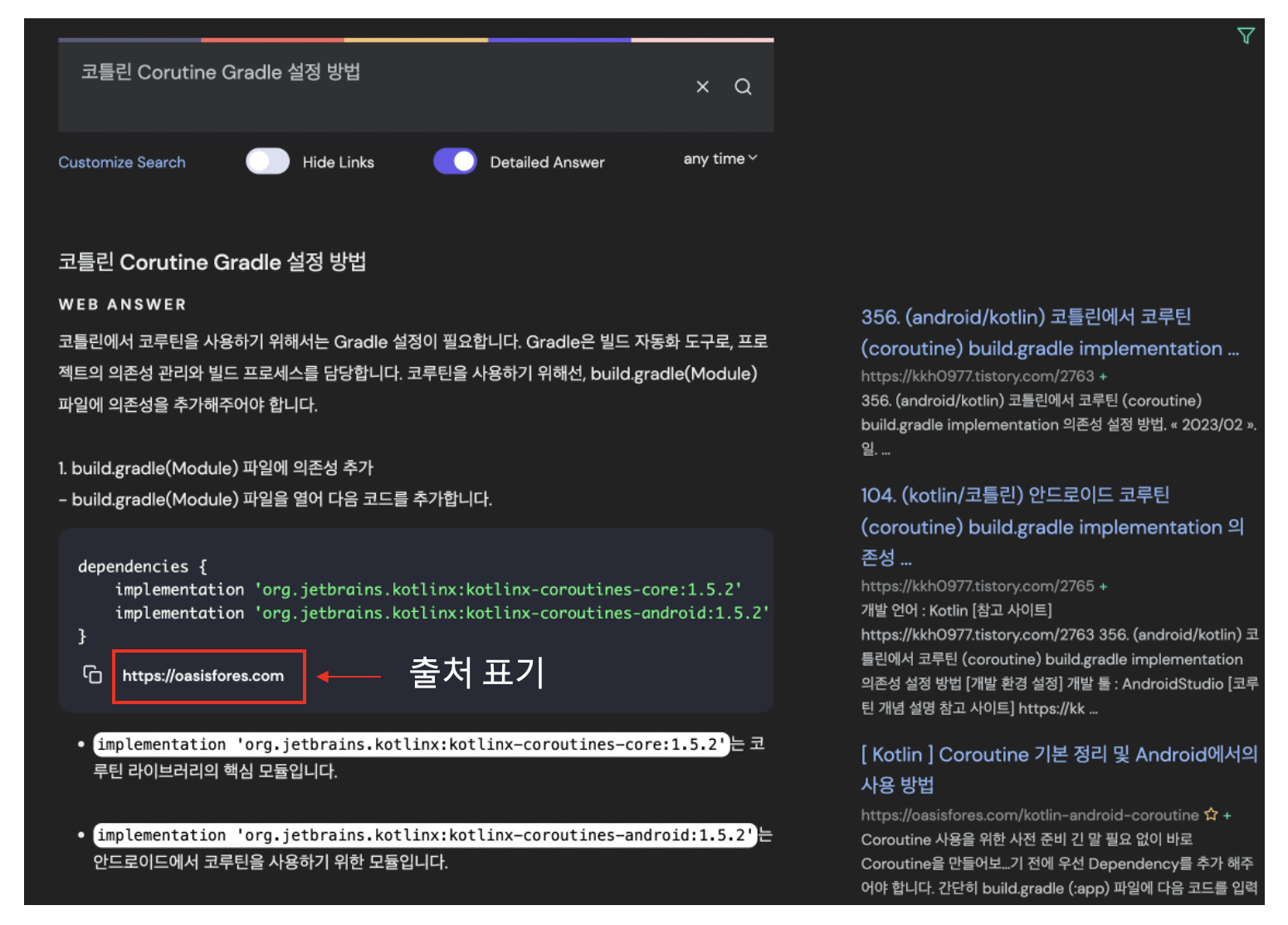
지금까지 개발자를 위한 AI 검색엔진 파인드에 대해 소개하고, 기본적인 사용 방법과 더불어 개발자로서 어떻게 활용할 수 있는지 살펴봤습니다. 아울러 ChatGPT와의 비교를 통해 파인드가 가지고 있는 장점에 대해서도 알아봤습니다. 최근 ChatGPT 열풍에 힘입어 다양한 AI 서비스가 부각되고 있는데요. 앞으로는 이러한 인공지능을 활용한 개발로 전반적인 소프트웨어 개발 생산성을 획기적으로 늘릴 수 있는 기회가 많아질 것으로 기대합니다. 직접 활용해 보며 나만의 팁을 찾아가는 것도 좋겠습니다.
©️요즘IT의 모든 콘텐츠는 저작권법의 보호를 받는 바, 무단 전재와 복사, 배포 등을 금합니다.